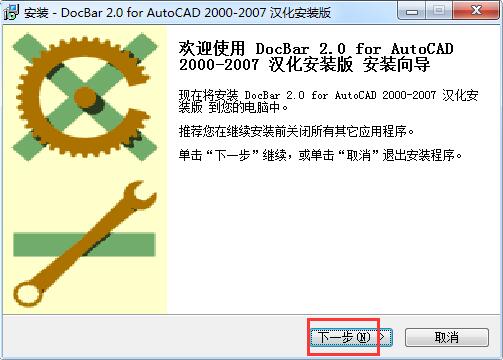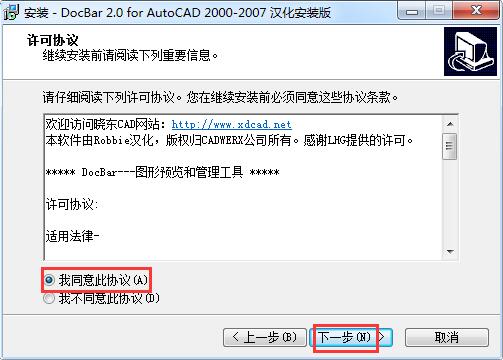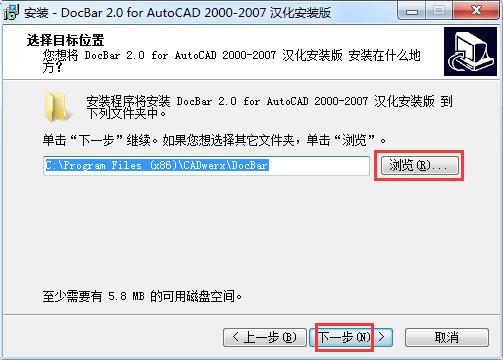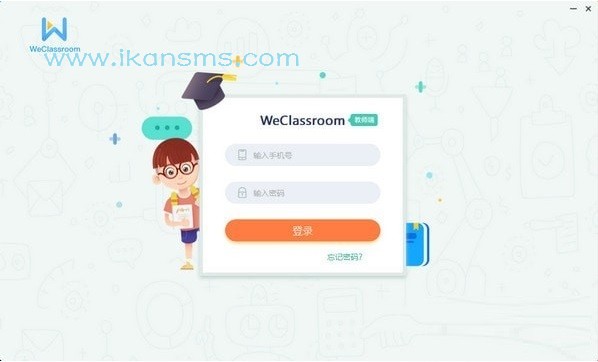CAD多窗口显示插件-CAD多窗口显示插件(DocBar)下载 v2.0 汉化版
DocBar是一款CAD多窗口显示插件,知识兔包括图形预览和管理两种功能,能够快速的打开CAD图纸,提高加载速度,也可管理多个AutoCAD文档,这样就不用关闭打开了,所有的图纸独立显示,在一个窗口上可自由切换,功能类似于Word的多窗口,非常的方便,适合一些比较老的AutoCAD版本。
基本介绍
docbar是一款让你能在cad中轻松切换多个窗口的插件,很多用过cad的朋友都知道在cad中打开多个文档的时候,切换标签的时候很不方便,只能在打开窗口》选择需要的图形文件,或者Alt+Tab快捷键,但是不能准确定位到需要的图形。知识兔这款docbar插件可以在CAD窗口中生成类似word文档的标签页,方便切换窗口。
DocBar安装教程
1.知识兔双击exe文件,进入DocBar的安装向导界面,单击【下一步】
2.阅读软件的许可协议,勾选【我同意此协议】,单击【下一步】
3.选择目标位置,默认的是【C:\Program Files (x86)\CADwerx\DocBar】,单击【浏览】自定义
4.确认安装信息,单击【安装】开始安装
5.稍等片刻,安装完成
6.知识兔打开AutoCAD就可以看到DocBar插件了
DocBar使用教程:
安装完成后打开多个文档即可预览效果。
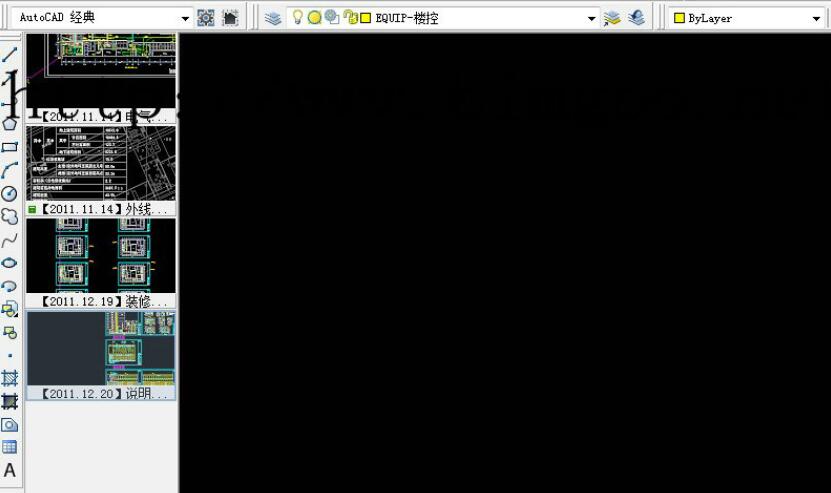
默认的布局为标签栏于程序窗口左侧,且文档以缩略图的形式显示,要占据很大一部分屏幕位置,且与知识兔的常规习惯不符,在标签栏上右键打开菜单》option,对Docbar进行一些设置。
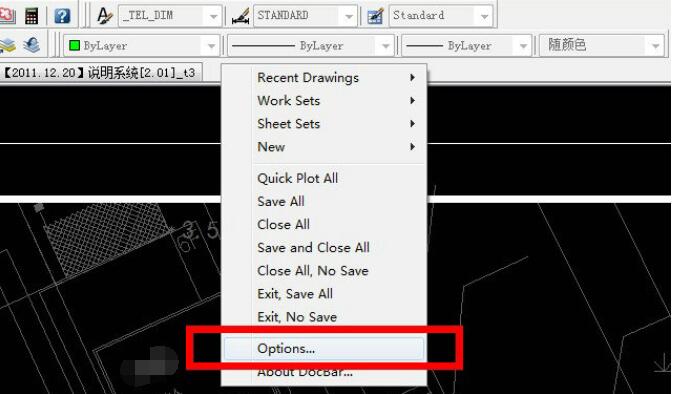
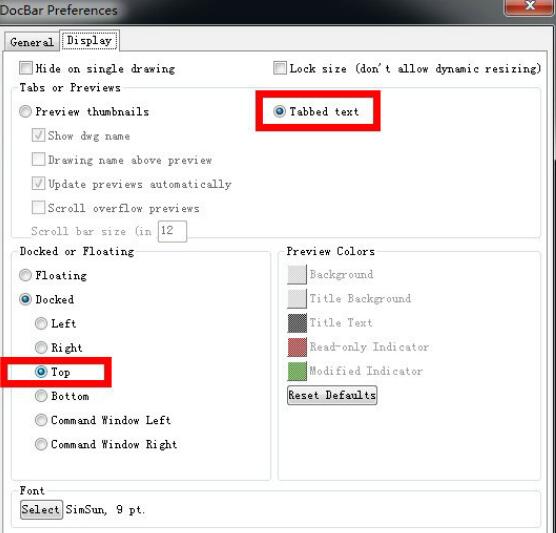
切换选项卡到Display选项,将其中Tabbed text选中,该选项控制标签栏文档以名字的形式显示,而不是缩略图形式;将Docked or Floating设置为Top,这样就会将文件标签栏显示在屏幕上方,知识兔也可以设置成上下左右任何一方,知识兔设置完成后,显示效果跟word文档基本相同。
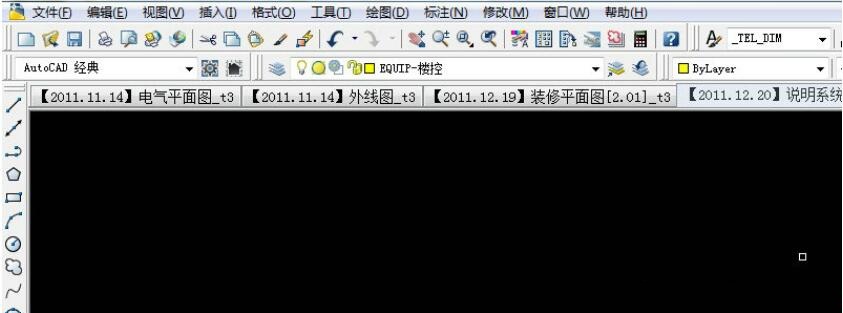
一个小技巧是你可以根据Display选项卡中左下角的Font按钮设置标签栏文字的样式和大小等,该插件比原来CAD切换窗口形式方便多了。
常见问题
1、怎么把多个CAD图纸合成一个缩略图
将所有的图纸复制到一张,知识兔选择打印,打印机选择PDF模式,窗口将所有图纸全部框住,形成PDF文档,打印。
将所有的CAD图纸复制到一图纸张上,并且知识兔选择打印,打印机选择PDF模式,窗口将所有图纸全部框住,形成PDF文档,打印出来!这样就可以完成一个有多个缩略图合成的一个缩略图了!
2、cad缩略图显示不出来解决办法
1.点开始-设置-控制面板-添加或删除程序-更改或删除程序-点autocad 更改/删除-修复或重新安装-修复AUTOCAD 安装。
2.一般是软件冲突,我装了solidworks以后也会出现这种情况,只能重装cad。
下载仅供下载体验和测试学习,不得商用和正当使用。